
Aveți jocuri în contul dvs. Steam pe care doriți să îl împărtășiți cu prietenii și familia? Puteți face asta folosind Funcția de "împărțire a familiei" a Steamului . Permite altora să acceseze și să joace jocuri din biblioteca dvs. fără costuri suplimentare.
Cum funcționează caracteristica de partajare pe abur?
Înainte de a începe să folosim caracteristica de partajare, să ne uităm la modul în care funcționează. După cum sugerează și numele, caracteristica de partajare a familiei Steam permite altora să joace jocuri din biblioteca dvs. Steam fără a fi nevoie să plătească pentru jocuri. După ce ați permis funcția, toate jocurile din biblioteca dvs. vor apărea și în contul dvs. de aburi al prietenului dvs. Puteți permite până la 5 conturi și 10 dispozitive pentru a obține acces, iar acei utilizatori ajung să joace jocurile cu propriile realizări.
Rețineți, totuși, că aburul nu vă va permite să alegeți care jocuri sunt împărtășite; Întreaga dvs. bibliotecă va fi disponibilă prin împărțirea familiei. Păstrați acest lucru în minte dacă aveți jocuri cu conținut sensibil în bibliotecă, ca Control parental Nu aplicați aici.
Cea mai mare captură a acestei caracteristici, totuși, este că tu și alții nu vor putea juca orice Joc în bibliotecă în timp ce altcineva joacă un joc din biblioteca dvs. În calitate de proprietar, primiți prioritate, dar această limitare inconvenientă înseamnă că va trebui să fiți atenți când voi și oamenii cu care vă împărțiți jucând jocuri. Dacă sunteți, ca proprietar, alegeți să jucați un joc când cineva folosește biblioteca, aburul va da acelei persoane două minute salvați progresul lor și închideți jocul înainte de a ieși automat din joc.
Cum să împărtășiți biblioteca dvs. de joc pe Steam
Pentru a începe partajarea jocurilor, veți avea mai întâi nevoie Activați Garda de Steam , A Autentificare cu două factori Sistem care vă protejează contul de abur din încercările de conectare rău intenționate. De asemenea, aveți prietenul dvs. și dispozitivul pe care doresc să-l acceseze biblioteca cu pregătire pentru acest proces.
Permițând Garda de Steam
Aruncați clientul cu abur. În colțul din dreapta sus, faceți clic pe "Steam", apoi faceți clic pe Setări.
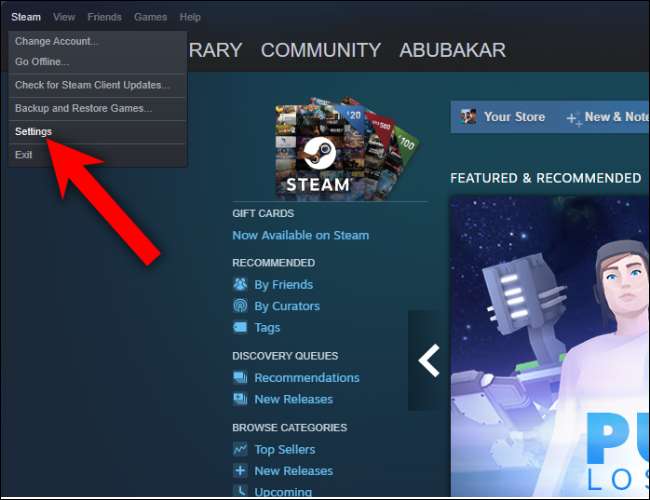
În fereastra Setări, faceți clic pe "Gestionați securitatea contului de protecție împotriva aburului".
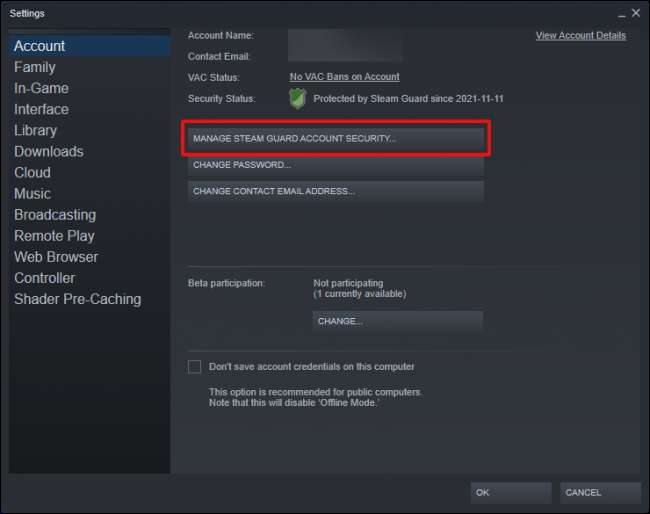
Puteți alege între autentificarea prin e-mail sau autentificarea de pe telefonul dvs. utilizând aplicația Steam pentru Android sau iPhone. . Vă recomandăm să îl alegeți pe acesta din urmă, deoarece este mai rapid și mai ușor.
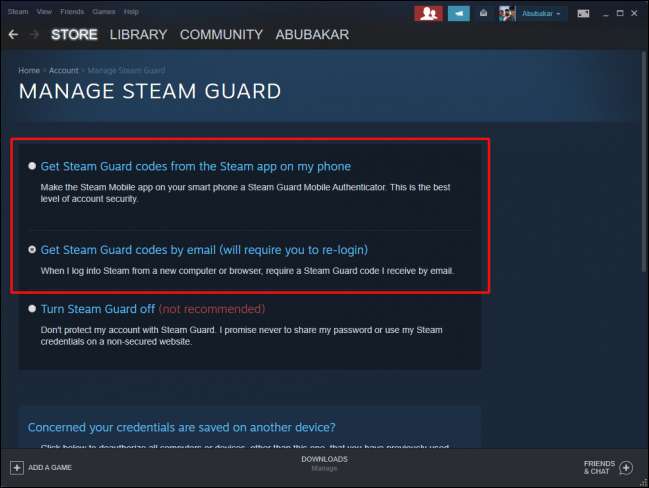
Verificați butonul "Obțineți codurile de protecție împotriva aburului prin e-mail". Acest lucru vă va cere să vă conectați la contul dvs. Steam.
Introduceți codul Guard Steam pe care îl primiți în e-mailul dvs. și ar trebui să vă puteți conecta la contul dvs. Steam.
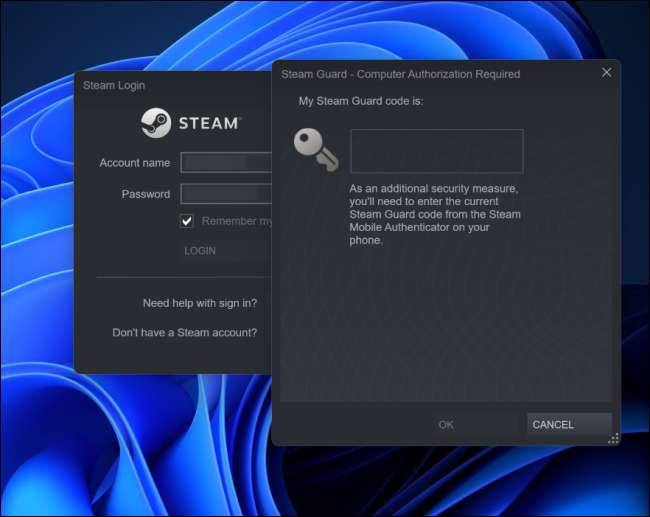
LEGATE DE: Cum să mutați un joc de aburi la o altă unitate, calea ușoară
Partajarea jocurilor pe abur
Cu ajutorul Gardei Steam, sunteți acum gata să autorizați dispozitivul pentru partajarea familiei.
În Clientul Steam, în colțul din dreapta sus, faceți clic pe Steam & GT; Setări. Pe panoul ferestrei din stânga, faceți clic pe "Familie".
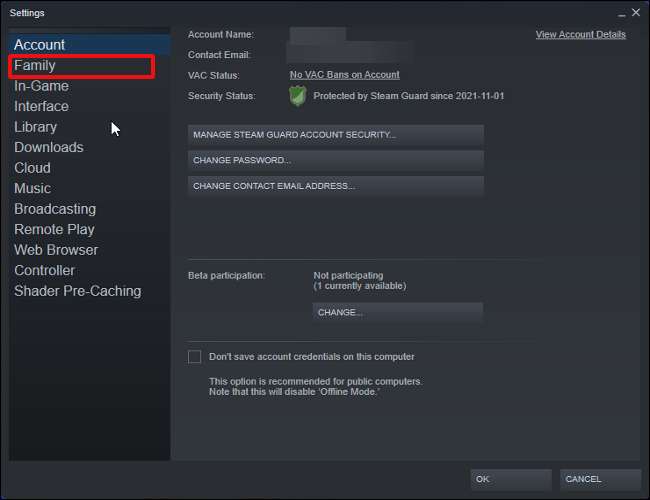
În panoul de fereastră din dreapta, verificați caseta de selectare "Autorizați partajarea bibliotecii pe acest computer".
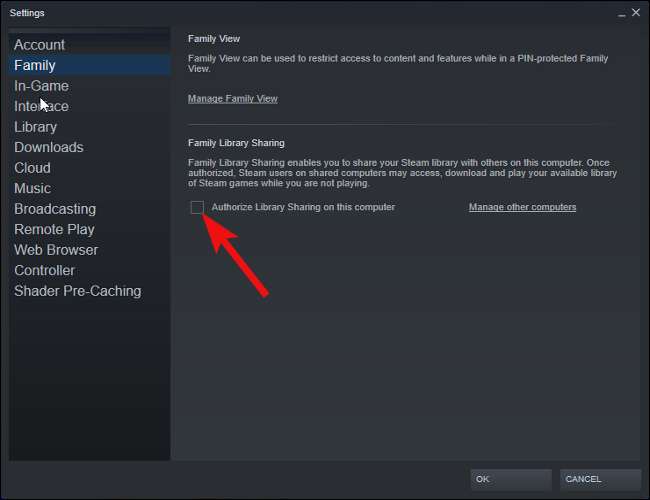
Acum, ieșiți din contul dvs. și întrebați-vă prietenului dvs. să vă conectați la contul de abur pe computer.
Din nou, ieșiți din contul de aburi al prietenului dvs. și conectați-vă la a voastră.
Se îndreaptă spre setările "Familie". Acum ar trebui să vedeți numele de utilizator al prietenului dvs. în secțiunea Conturi eligibile.
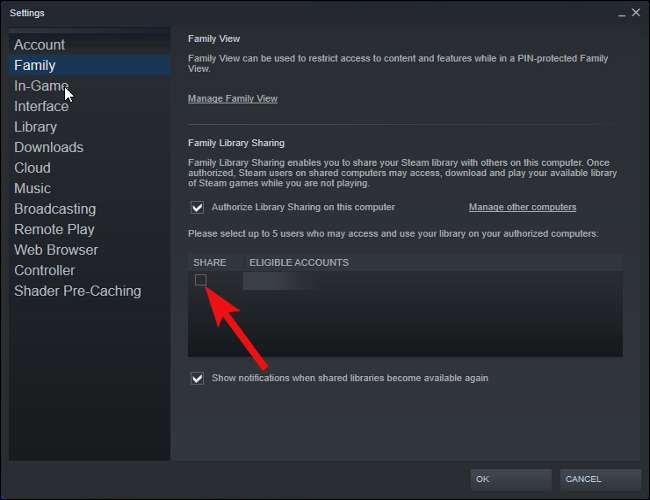
Faceți clic pe caseta de selectare și faceți clic pe OK. Apoi, lăsați-vă prietenul să vă conectați la contul lor pe computer.
Treceți la secția bibliotecii și ar trebui să vă vedeți jocurile în biblioteca lor.
Dacă sunteți un utilizator cu abur obișnuit, ați putea fi interesat de el
Funcția de streaming in-home
, acea
Vă permite să transmiteți jocul dvs. la alte afișări din aceeași rețea.
LEGATE DE: Cum se configurează și optimizați linkul de abur pentru streamingul de jocuri de acasă





